いまさら聞けないExcelの使い方講座
【Excel】1文字入力するごとに表示される入力候補が邪魔! 不要な場合は無効化しよう
2025年6月18日 06:55
入力候補(オートコンプリート)を非表示にするには?
セルに文字を入力した時、意図しない「入力候補」が表示されて困った経験はありませんか? これは「オートコンプリート」の機能によるものですが、作業によっては邪魔に感じることもあります。例えば、以下のような状況です。
入力候補が表示された状態で[Enter]キーを押すと、補完されて入力が確定されてしまいます。本来は「夏の健康応援キャンペーン」と入力したかったのに、意図せず確定されてしまい、修正する手間が発生しますよね。
オートコンプリートは標準でONに設定されているため、邪魔に感じる人は多いでしょう。ちなみに、入力候補をキャンセルしようとして[Esc]キーを押すのはNGです。入力そのものがキャンセルされてしまうからです。
入力候補を一時的にキャンセルしたい場合と、恒久的にOFFにしたい場合とで対応が異なります。それぞれの方法を確認しておきましょう。
入力候補をキャンセルする
オートコンプリートは同じ列に入力されている値を入力候補として表示します。ここでは、セルC6に「夏のエコライフ展示会」と入力済みなので、セルC9に「夏の」と入力すると、続けて「エコライフ展示会」と表示されたわけです。この時に表示される入力候補を非表示にするには[Backspace]キーを押します。
エクセルに慣れている人ほど、入力をキャンセルしようとして[Esc]キーを押したくなるものですが、この場合は[Backspace]キーが正解です。

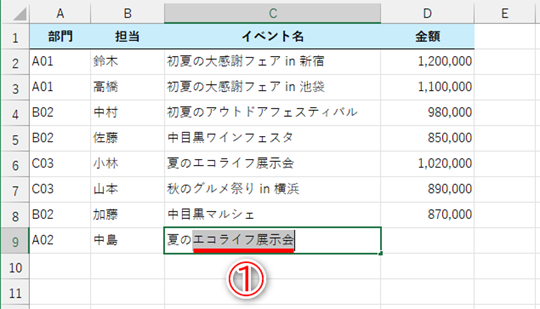


















![【Amazon.co.jp限定】1冊ですべて身につくHTML & CSSとWebデザイン入門講座[第2版] (特典:「Webデザイナーのポートフォリオの作り方入門講座」データ配信) 製品画像:3位](https://m.media-amazon.com/images/I/51skMJ-OVcL._SL160_.jpg)






